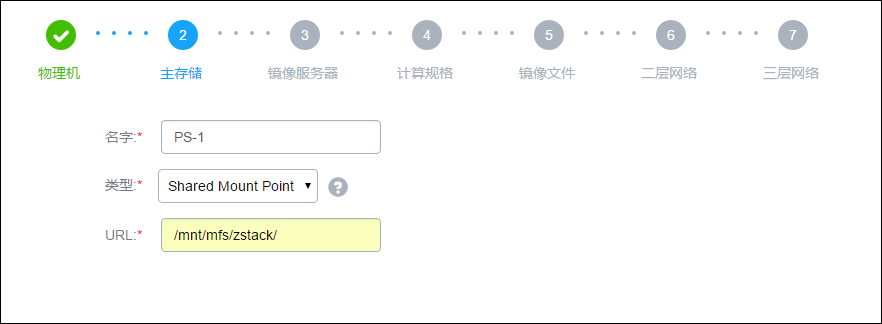5.2.5 Shared Mount Point
Shared Mount Point提供了对MooseFS,GlusterFS,OCFS2,GFS2等可以提供共享文件系统存储的支持。
添加过程与本地存储类似,用户只需提供物理机挂载的本地目录,ZStack即可完成对各种分布式文件系统的对接。
选择使用Shared Mount Point,用户需要提前配置好相应的分布式文件系统。并且根据不同存储系统的客户端配置,预先在每台物理机上把共享文件系统挂载在相同的文件路径。
下面以MooseFS为例来配置主存储,假如MooseFS的master Server
IP地址为172.20.12.19。用户需要下载并安装MooseFS的客户端工具mfsmount。并且创建相应目录作为mount节点。
例如,创建/mnt/mfs作为挂载点,使用mfsmount命令挂载MooseFS系统。用户也可以根据需要使用mfssetgoal命令设置相应的文件副本保存数量。
[root@localhost ~]#mkdir /mnt/mfs
[root@localhost ~]#mfsmount /mnt/mfs -H 172.20.12.19
[root@localhost ~]#mkdir /mnt/mfs/zstack
[root@localhost ~]#mfssetgoal -r 2 /mnt/mfs/zstack/
#以上命令为将 /mnt/mfs/zstack/目录的文件在远端的172.20.12.19 MooseFS的存储服务器保留两份拷贝
添加Shared Mount Point存储具体步骤,如图5-2-8所示:
输入主存储的名字。
选择主存储的类型为 Shared Mount Point。
输入物理机已挂载的共享存储目录。例如,已经配置的/mnt/mfs/zstack目录。
点击创建按钮,系统会自动配置主存储。